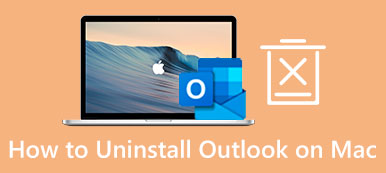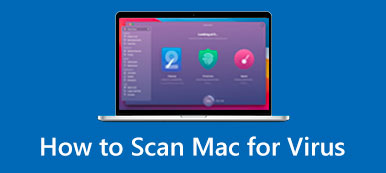Mac'teki Android Studio, birçok programcının ve yazılım tasarımcısının Android telefonlar için yaratıcı uygulamalar geliştirmesine yardımcı olur. Harika bir yazılım olmasına rağmen, isteyebilirsiniz Mac'te Android Studio'yu kaldırın bir çok sebepten ötürü. Artık bir programcı olmayabilir veya yeni bir Mac cihazına geçebilir ve eskisinde biraz yer kazanma eğiliminde olabilirsiniz. Sebepleriniz ne olursa olsun, Mac'te Android Studio'nun nasıl kaldırılacağının en iyi iki yöntemini öğrenmek için bu makaleyi okuyabilirsiniz.
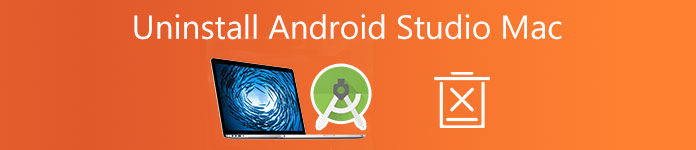
- Bölüm 1: Mac'te Android Studio'yu Manuel Olarak Kaldırma
- Bölüm 2: Easy Tool ile Mac'te Android Studio'yu Kaldırın
- Bölüm 3: Mac'te Android Studio'yu Kaldırma hakkında SSS
Bölüm 1: Mac'te Android Studio'yu Manuel Olarak Kaldırma
Mac'te Android Studio'yu kaldırmak söz konusu olduğunda, uygulamayı doğrudan Çöp Kutusu'na sürükleyip Çöp Kutusu'nu boşaltabilirsiniz. Ancak, birçok klasöre dağılmış ve gizlice disk alanınızı kaplayan ilişkili dosyalar olduğundan, bu Mac'teki Android Studio'yu tamamen kaldırmaz. Bu nedenle, burada diğer üçüncü taraf araçları olmadan Mac'te Android Studio'yu tamamen kaldırmak için daha fazla adım öğreneceksiniz.
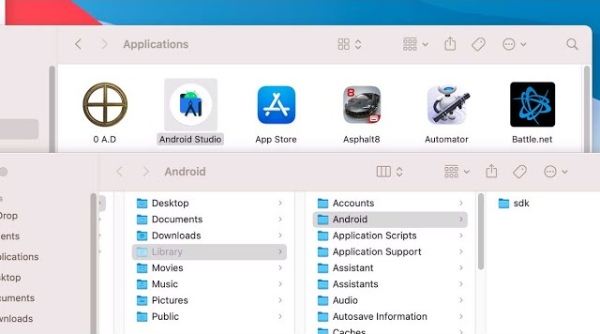
1. AdımMacOS'unuzun Android Studio'yu kaldırmasına izin vermek için öncelikle Bulucu masaüstünde ve ardından Uygulamalar. Android Studio'yu bulun ve sağ tıklayın.
2. AdımDaha sonra, tıklayın Çöp Kutusuna Taşı. Ardından, Android Studio'nun tüm ilgili dosyalarını bulmak için Komuta, seçenek, ve Aralık tuşu klavyenizdeki.
3. Adımiçine Android Studio yazın Arama çubuğu istem penceresinde. Arama Çubuğunun altındaki artı düğmesini tıkladığınızda iki açılır menü göreceksiniz.
4. Adımİlkini tıklayın ve tıklayın Diğer. Ardından, ara Sistem Dosyaları açılır pencerede ve arkasındaki onay kutusunu tıklayın. Bundan sonra, ikinci açılır menüden seçmeniz gerekir. Dahil.
5. AdımAdlarında Android Studio bulunan tüm dosyalar görünecek, ardından hepsini seçip Çöp Kutusuna sürüklemeniz yeterli. Çöp Kutusu'na sağ tıklayın ve Empty Trash.
6. Adım Daha iyi bir efekt istiyorsanız, tıklayabilirsiniz. Apple menü çubuğundaki simgesine tıklayın ve Yeniden işlemi tamamlamak için.
not: Mac'teki Android Studio'nun bazı ilişkili dosyalarının adında Android Studio olmayabilir. Bu nedenle, sadece yazabilirsiniz Android Bu yöntem, klasörlerdeki tüm dosyaları tek tek bulmaktan daha hızlı olabilir. Bu arada, yukarıdaki adımlar, diğer Mac modellerinde Android Studio'yu kaldırmak için de uygundur.
Bölüm 2: Easy Tool ile Mac'te Android Studio'yu Kaldırın
Yukarıdaki adımlar basitleştirilmiş olsa da, Mac'te Android Studio'yu manuel olarak kaldırmanın zaman alıcı olduğunu görebilirsiniz. Ve bu dosyaları Mac klasörlerinde bulmak çok fazla enerji gerektirir. Bu nedenle, neden daha fazla zaman kazanmanıza yardımcı olacak kolay bir araç kullanmıyorsunuz? kullanabilirsiniz Apeaksoft Mac Temizleyici Mac'te Android Studio'yu herhangi bir artık dosya olmadan tamamen kaldırmak için. Kullanıcı dostu arayüzü ve basit kullanımı ile kahve beklerken Mac'inizdeki herhangi bir yazılımı kaldırabilirsiniz.

4,000,000 + Yüklemeler
Mac'te Android Studio'yu hızla ve tamamen kaldırın.
Herhangi bir kalıntı bırakmadan tamamen kaldırmayı sağlayın.
Gereksiz dosyaları ve verileri Mac'ten güvenle kaldırın.
sırasında iyi bir durum koruyun Mac sisteminizi izleme.
1. Adım Mac Cleaner'ın en son sürümünü ücretsiz olarak indirin. Bu Temizleyiciyi Mac bilgisayarınıza kurun ve çalıştırın. Ana arayüzde, tıklamanız gerekir Toolkit ve tıklayın kaldırma bu, Android Studio'yu Mac'te tamamen kaldırmanıza yardımcı olabilir.

2. Adım Ardından, tıklayın taramak programın Mac'inizdeki tüm uygulamaları kontrol etmesine izin vermek için. Pencerenin sol tarafında ilerleme yüzdesini görebilirsiniz. Tarama bittiğinde, tıklamanız gerekir. Görüntüle Android Studio'yu bir uygulama listesinden bulmak için.

3. Adım Şimdi, silmek istediğiniz uygulamayı bulduktan sonra, önündeki onay kutusuna tıklayın ve ilgili dosyalar sağ tarafta gösterilecektir. Bu sayede Android Studio ve ilgili dosyaları doğru bir şekilde seçmiş olursunuz. Basitçe tıklayın Temiz nihayet kaldırmak için.

not: Bir temizleme efekti elde etmek için Mac'i yeniden başlatabilir ve Mac'inizi hızlandırın.
Bölüm 3: Mac'te Android Studio'yu Kaldırma hakkında SSS
Terminal kullanarak Mac'te Android Studio nasıl kaldırılır?
İlk önce Mac'inizde Terminal'i açın ve aşağıdaki komutları yürütün: rm -Rf /Uygulamalar/Android\ Studio.apprm -Rf ~/Kütüphane/Tercihler/AndroidStudio*rm -Rf ~/Library/Preferences/com.google.android.*rm -Rf ~/Library/Preferences/com.android.*rm -Rf ~/Library/Application\ Support/AndroidStudio*rm -Rf ~/Kütüphane/Günlükler/AndroidStudio*rm -Rf ~/Kütüphane/Önbellekler/AndroidStudio*rm -Rf ~/.AndroidStudio*rm -Rf ~/AndroidStudioProjectsrm -Rf ~/.gradlerm -Rf ~/.androidrm -Rf ~/Kütüphane/Android*
Mac'te Android Studio'yu kaldırdıktan sonra kalan var mı?
Mac'te Android Studio'yu manuel olarak kaldırırsanız, muhtemelen bazı izler kalır. Android Studio'dan eksik ilişkili dosya olmadığından emin olmak için kaldırma işlemini tekrar yapmak için komutları çalıştırmayı deneyebilirsiniz.
Mac'te Android Studio'dan dosyalar nasıl bulunur?
İster manuel yolu kullanın, ister yardımcı olması için üçüncü taraf bir uygulama kullanın, dosyaları her zaman Android Studio'dan manuel olarak kontrol edebilirsiniz. Sadece aç Bulucu ve tıklayın Go menü çubuğunda. sonra tıklayın Klasöre Git. tip ~ / Library ve tıklayın Go alt klasörleri aramak için Bundan sonra, aşağıdaki klasörleri kontrol edin: Android, Tercihler, Uygulama desteği, Kayıtlar, ve önbellekler. Ve ilişkili dosyalar olup olmadığına bakın.
Sonuç
Özetle, bu makale Mac'te Android Studio'yu manuel olarak kaldırmanıza yardımcı olacak iki kullanışlı yöntem sunar. Teorik olarak, tamamen kurtulmak için bu iki çözüme güvenebilirsiniz. Mac'te Android Studio, ve olası herhangi bir kurtarma için endişelenmenize gerek yok. Şimdi, kendin dene.